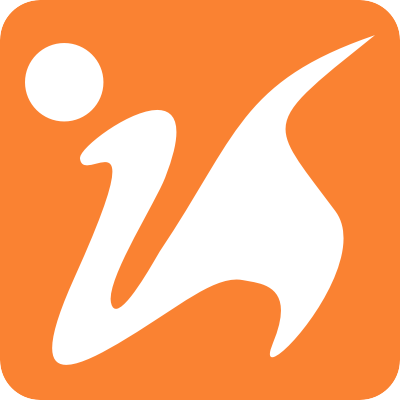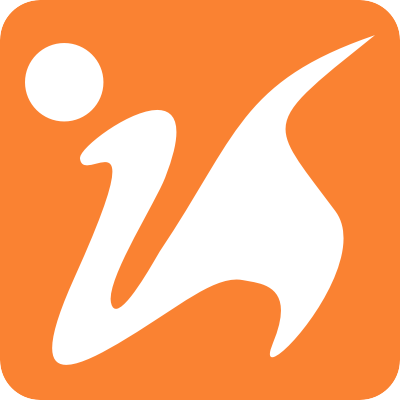
阅知识
以图说事,以字说文,分享知识,
发布时间: 2024-05-03 18:21:25
在WPS中使用大纲快速制作PPT的步骤如下:
创建新的PPT文档:打开WPS Office软件,点击“新建PPT”按钮,创建一个新的PPT文件。
添加大纲内容:在左侧的“大纲”面板中,点击“+”按钮,添加新的幻灯片内容。您可以双击幻灯片标题,输入PPT的标题内容,双击幻灯片正文,输入PPT的具体内容 。
转换为PPT:如果您有一个Word文档,并且希望将其内容快速转换为PPT,可以在WPS中打开Word文档,然后单击“视图”→“导航窗格”→“大纲”。在“大纲”视图中,调整文字层级,将标题设置为“1级”,将正文设置为“2级”或更低级别。调整完毕后,单击“文件”→“输出为PPTX”→“开始转换”,将Word文档中的内容转换为PPT格式 。
编辑和优化PPT:转换完成后,您可以在PPT中进一步编辑和优化内容,包括调整字体、颜色、布局等。您还可以利用WPS的AI功能,通过点击顶部的“WPS AI”按钮,选择“一键生成幻灯片”,输入PPT的主题,AI将帮助您快速生成PPT文稿,并提供主题和配色方案的建议 。
保存和分享PPT:完成PPT的编辑和优化后,点击“文件”→“保存”或“另存为”,选择合适的格式保存您的PPT文件,以便于分享和演示。
以上步骤可以帮助您利用WPS的大纲功能快速高效地制作PPT演示文稿。